قم بتعطيل Windows 7 SuperFetch
فى البارحه كنت شرح حول كل من الجلب المسبق والجودة الفائقة. يحتوي كل من Windows Vista و Windows 7 على Superfetch لأنه أكثر تقدمًا ويستخدم خوارزمية أكثر تعقيدًا.
Windows 7 Superfetch في الواقع أفضل من Vista ، ولا يبدأ التخزين المؤقت على الفور لحظة تسجيل الدخول. ستنتظر بضع دقائق ثم تبدأ في تحميل ذاكرة النظام الخاص بك مع التطبيقات التي تستخدمها في أغلب الأحيان. من أجل زيادة أداء Windows 7 ، تم تقليل أولوية الجلب الفائق قليلاً.
لا نوصي بتعطيل SuperFetch في Windows 7 ، ولكن إذا كنت لاعبًا يحتاج إلى ذاكرة أكبر قليلاً أو مجرد مستخدم متقدم لا يحتاج إلى SuperFetch ، فيمكنك تعطيله.
العملية بسيطة للغاية ، قم بتحميل نافذة الخدمات بالكتابة services.msc في بدء البحث. بمجرد فتحه ، حدد موقع مفتاح SuperFetch.

الآن انقر نقرًا مزدوجًا فوق مفتاح SuperFetch وسيفتح نافذة حوار الخصائص. هنا يمكنك تعطيله عن طريق تغيير القائمة المنسدلة إلى معطل. هناك خيار آخر مثير للاهتمام يسمى Automatic (Delayed Start) ، سيبدأ هذا الجلب الفائق بعد مرور بعض الوقت أثناء بدء التشغيل. لإيقاف الجلب الفائق على الفور ، اضغط على زر التوقف.
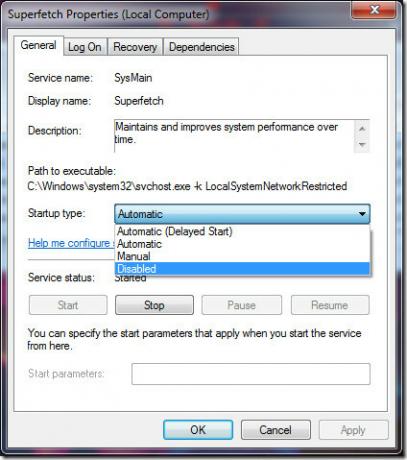
كما قلت أعلاه ، هذا غير مستحسن ولكن قد يكون مفيدًا لشخص يتطلع إلى تعطيله.
بحث
المشاركات الاخيرة
قم بتحسين وتعديل وتنظيف جهاز الكمبيوتر الذي يعمل بنظام Windows باستخدام Toolwiz Care
رعاية Toolwiz هو تطبيق شامل لضبط النظام الذي يأتي مع مجموعة كبيرة م...
Exif Viewer: عرض بيانات Exif التفصيلية لملفات الصور
Exif أو Exchangeable Image File Format هو معيار يحدد تنسيقات الصور ...
إدارة اتصالات قاعدة بيانات متعددة مع مستكشف قاعدة بيانات جميلة
إحدى المشكلات التي أواجهها كثيرًا مع الأدوات المساعدة ذات الصلة بقا...



